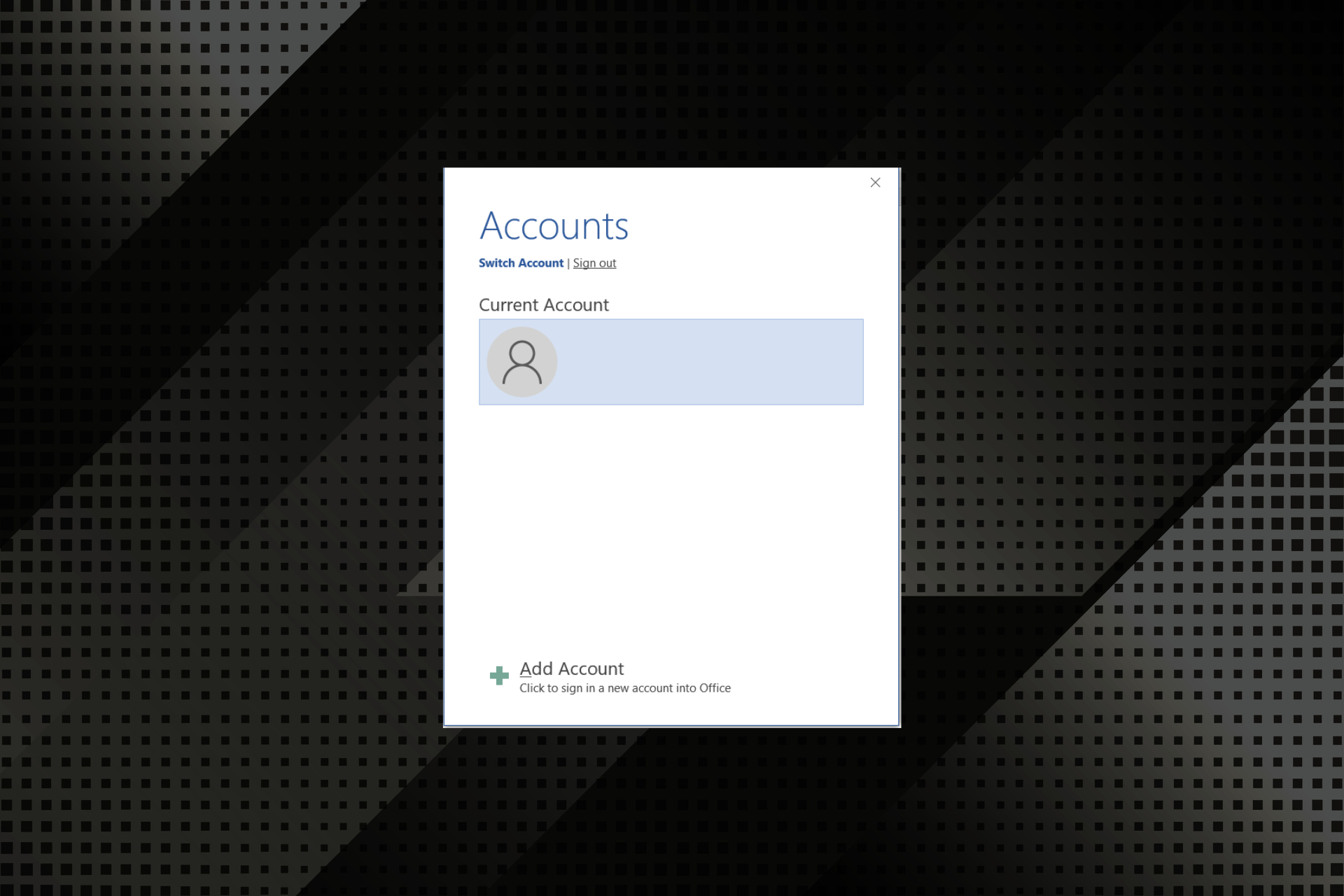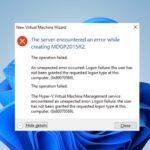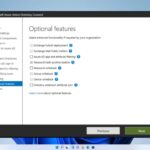- Muchos usuarios informaron que Office les sigue pidiendo que inicien sesión, un problema que ha estado presente durante años.
- En la mayoría de los casos, la culpa es de configuraciones mal configuradas o problemas en el extremo del usuario.
- Para arreglar las cosas, actualice tanto el sistema operativo como Microsoft Office, o elimine las credenciales, entre otras soluciones.
Muchos usan la suite de Microsoft Office para diversas tareas y, sin duda, es una de las mejores. Sin embargo, algunos usuarios informaron que Office les sigue pidiendo que inicien sesión.
El problema se puede encontrar en todas las versiones de Office y no parece desaparecer por sí solo. Entonces, si se pregunta cómo detener la ventana emergente de inicio de sesión de Office 365, aquí tiene todo lo que necesita saber.
¿Por qué Microsoft Office sigue haciéndome iniciar sesión?
Estas son algunas de las razones por las que el inicio de sesión de Microsoft sigue apareciendo:
- Ejecutar una copia sin licencia de Office: Muchos usuarios encontraron el error al usar una copia sin licencia o después de obtener una licencia por medios no oficiales. Por lo tanto, asegúrese de que ese no sea el caso.
- Credenciales corruptas – En algunos casos, los usuarios informaron que sus credenciales de inicio de sesión estaban dañadas y, como resultado, apareció el mensaje de inicio de sesión.
- Limite la cantidad de dispositivos en los que ha iniciado sesión: Microsoft Office admite hasta 5 dispositivos a la vez y, si ha iniciado sesión en más, puede recibir el aviso de inicio de sesión.
Y mientras estamos en eso, aquí hay algunos errores similares:
- Outlook sigue pidiendo contraseña en Office 365 – Este problema puede ocurrir si sus credenciales no son correctas.
- Outlook sigue pidiéndome que inicie sesión – A veces, su perfil puede corromperse y solucionar el problema, se recomienda volver a crearlo.
- Microsoft Word sigue pidiéndome que inicie sesión: al igual que otras herramientas de la suite, también muestra indicaciones continuas para iniciar sesión, y nuestras soluciones ayudarían.
¿Qué hago si Office me sigue pidiendo que inicie sesión?
Antes de probar las soluciones enumeradas aquí, asegúrese de probar estas:
- Asegúrese de no usar Office en más de los dispositivos aprobados. Intente cerrar sesión en otros y verifique si eso soluciona las cosas.
- Actualice Windows a la última versión disponible.
Si estos dos no funcionan, los que se enumeran a continuación seguramente lo harían.
1. Revisa tus credenciales
- Presione Windows + R para abrir Correrescribe Panel de control en el campo de texto y pulsa Intro.
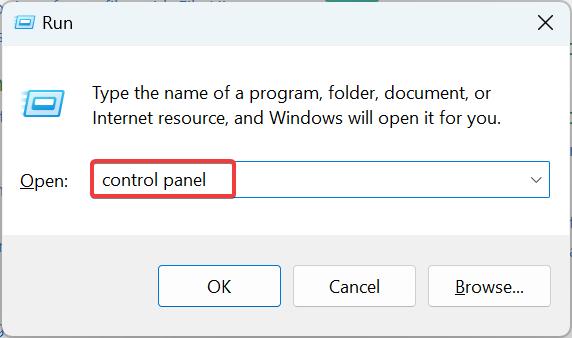
- Haga clic en Cuentas de usuario.
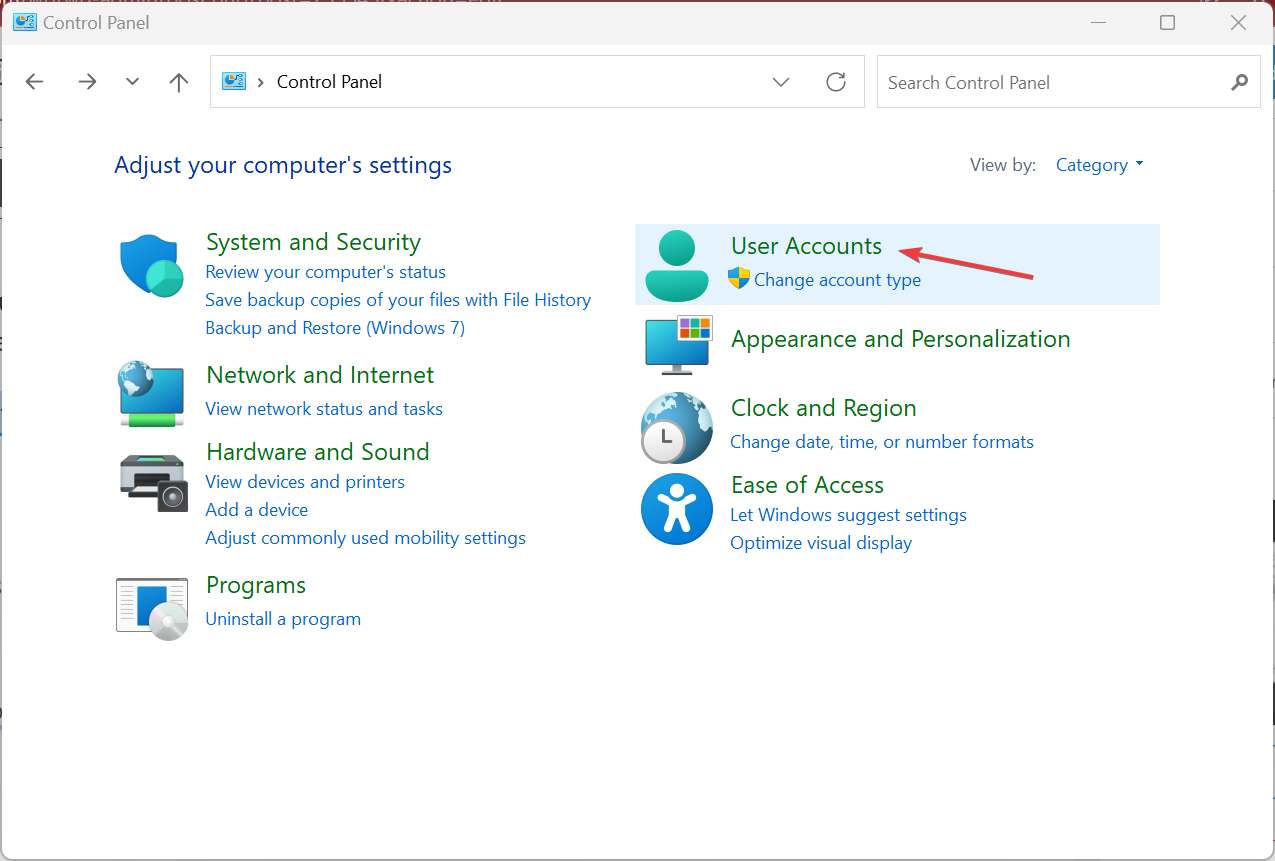
- Ahora, elige Administrar credenciales de Windows bajo Administrador de credenciales.
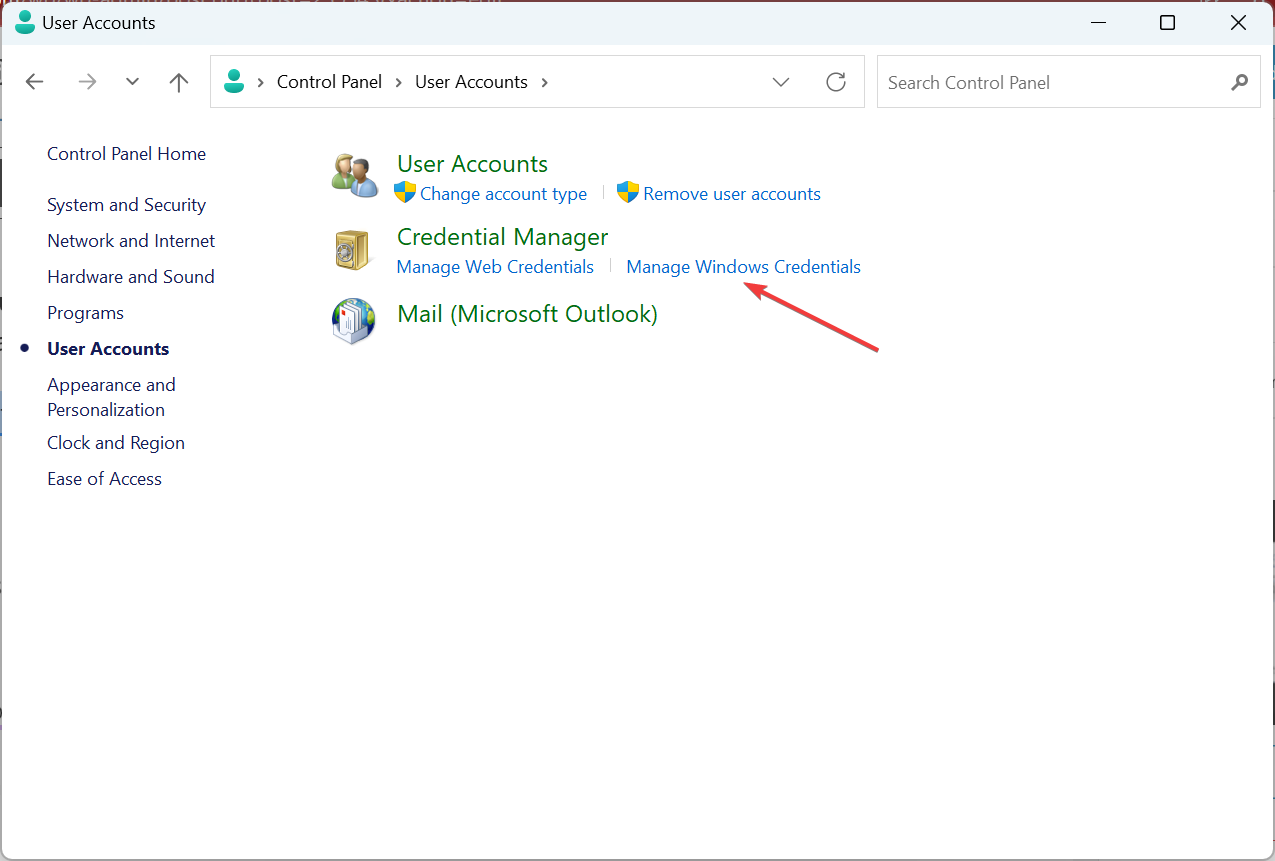
- Localice cualquier entrada que comience con Microsoft Office o OneDriveselecciónelos individualmente y haga clic en Eliminar.
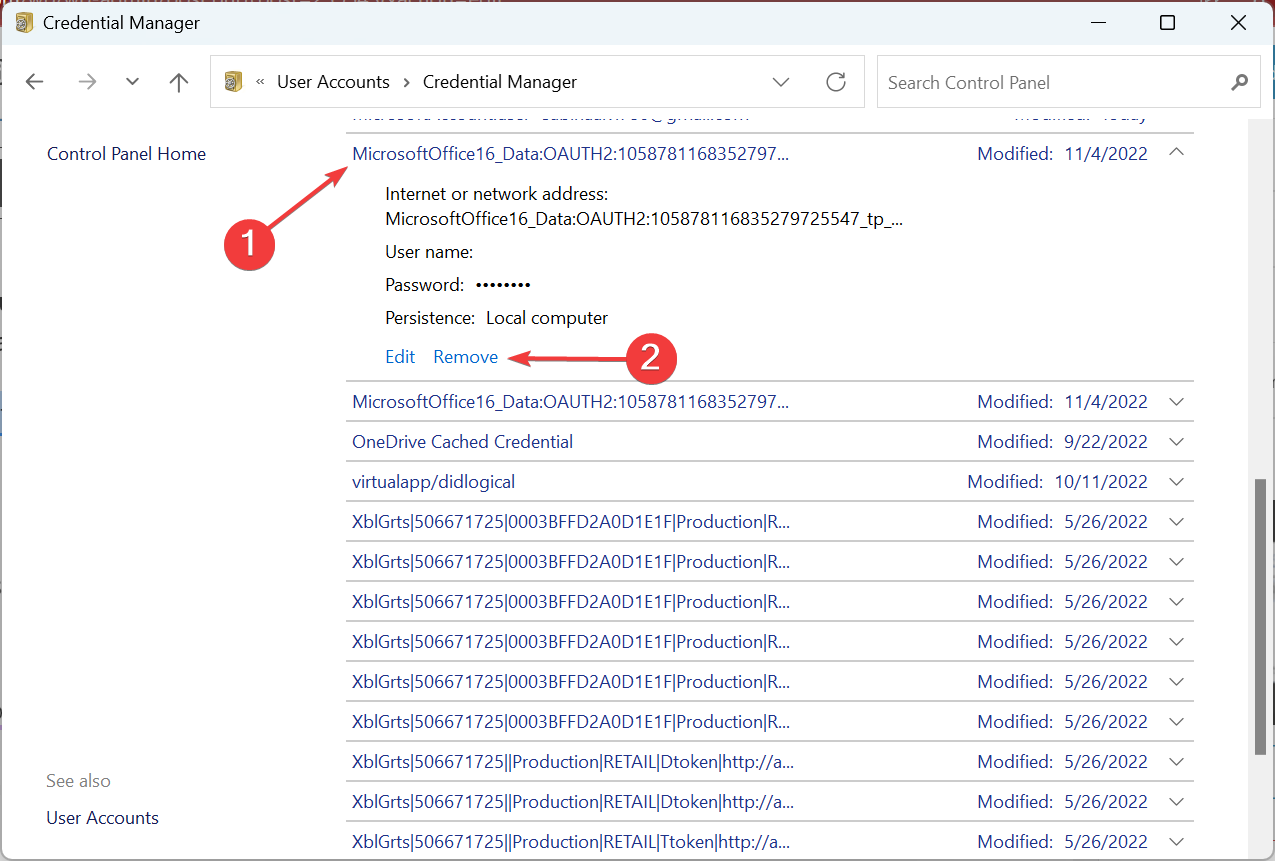
- Ahora, haz clic Sí en el mensaje de confirmación.
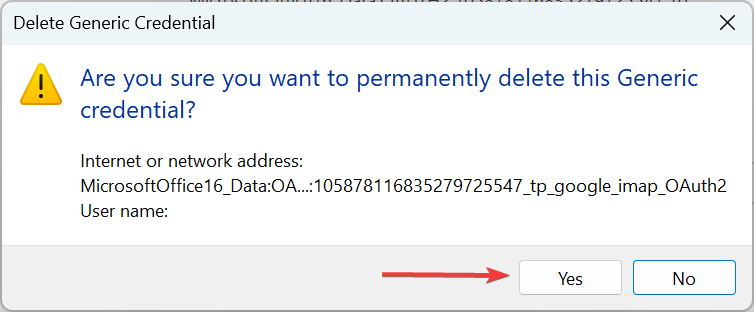
- Una vez hecho esto, presione nuevamente Windows + R, pegue el siguiente comando y luego presione Enter:%localappdata%MicrosoftOneDriveonedrive.exe /reset
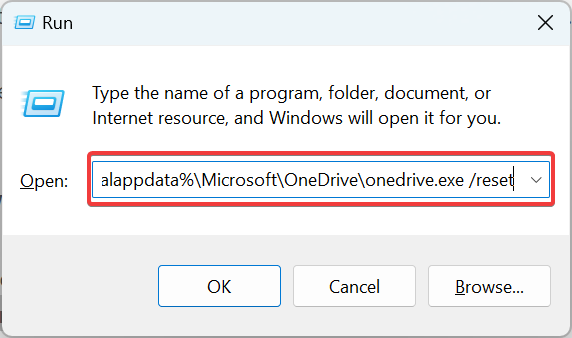
Según los usuarios, si Office sigue pidiéndole que inicie sesión, podría deberse a problemas con el Administrador de credenciales. Entonces, una vez que haya terminado con los pasos aquí, continúe y abra Microsoft Office, inicie sesión y verifique si el problema está solucionado.
2. Modificar el Registro
NOTA
Antes de probar esta solución, asegúrese de crear un punto de restauración o hacer una copia de seguridad del Registro. Y siga los pasos aquí tal como están sin hacer ningún otro cambio.
- Presiona Windows + R para abrir el Correr comando, tipo regeditar en el campo de texto y haga clic en DE ACUERDO.
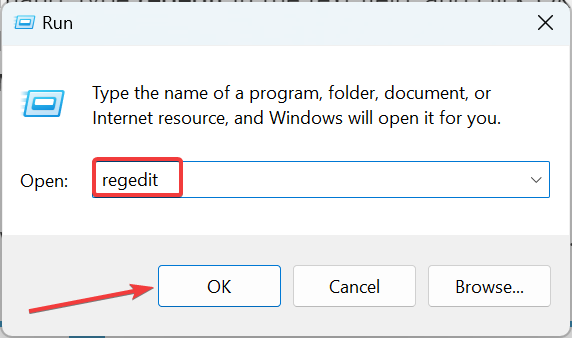
- Ahora, pegue la siguiente ruta en la barra de direcciones y presione Entrar:HKEY_CURRENT_USERSoftwareMicrosoftOffice16.0CommonIdentity
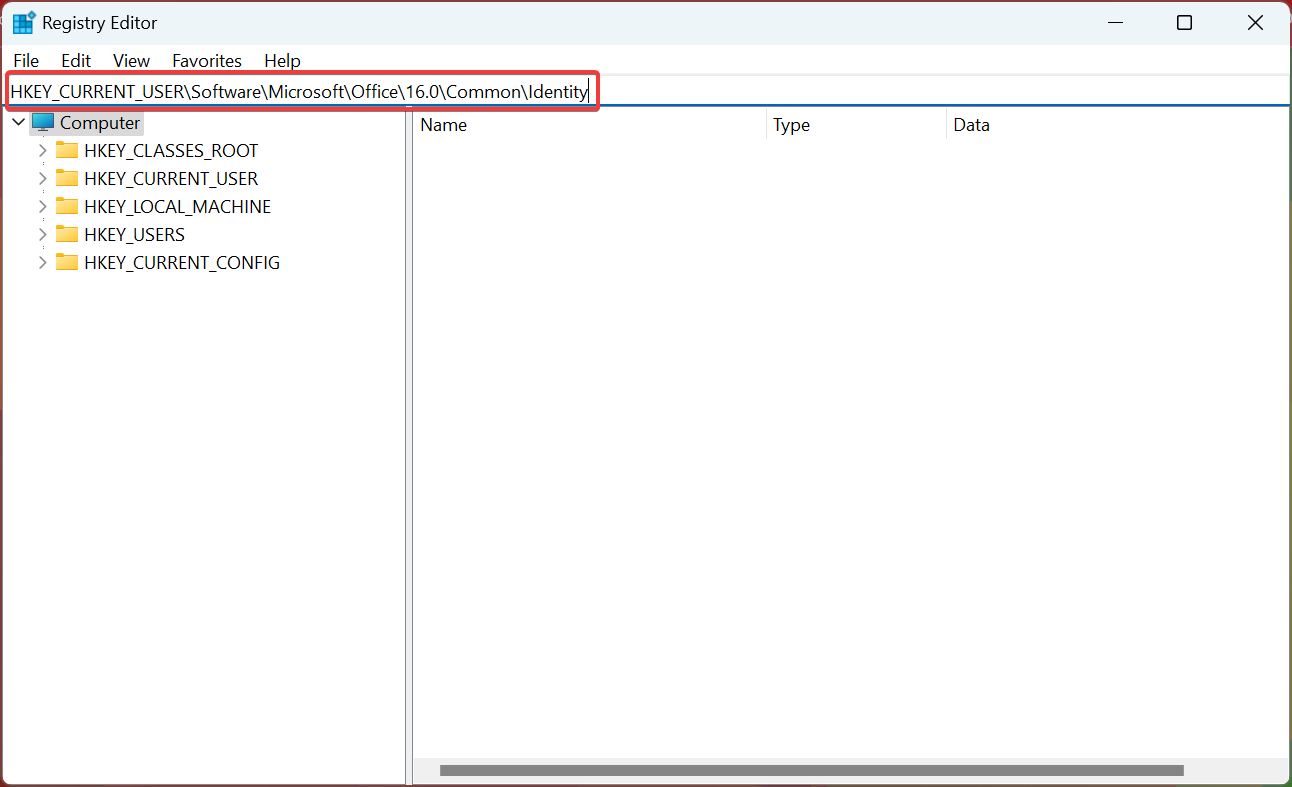
- Ahora, haga clic derecho en el Identidad carpeta en el panel de navegación y seleccione Borrar.
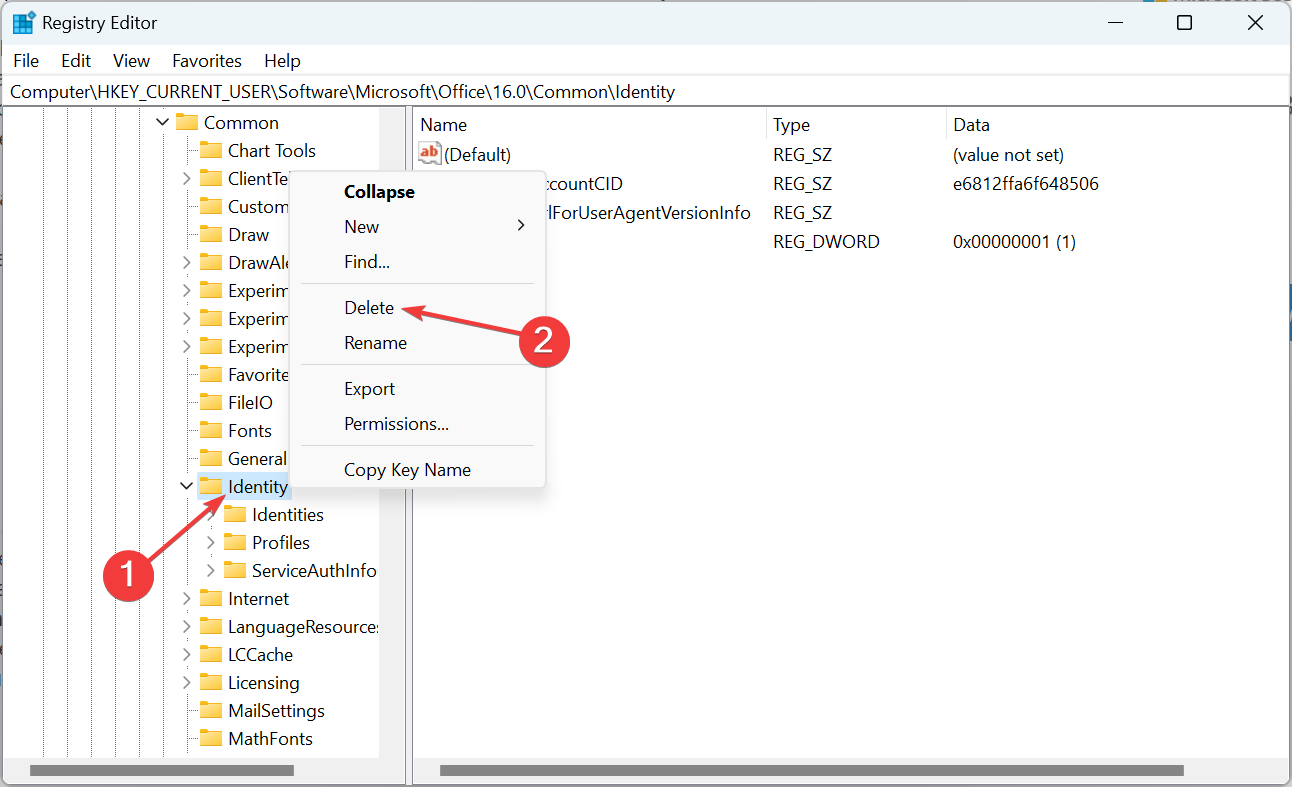
- Hacer clic Sí en el mensaje de confirmación.
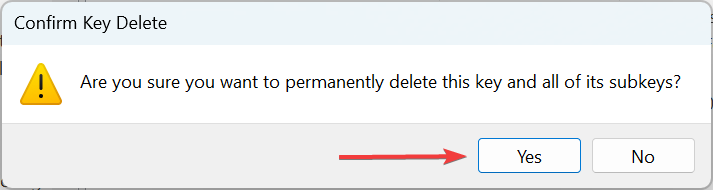
Ahora, reinicie la computadora, inicie Office y verifique si todavía le pide que inicie sesión. En caso afirmativo, pruebe la siguiente solución.
3. Cambiar la configuración de OneDrive
- Haga clic en el OneDrive icono en el Bandeja del sistemaelija el ícono de ajustes y seleccione Ajustes.
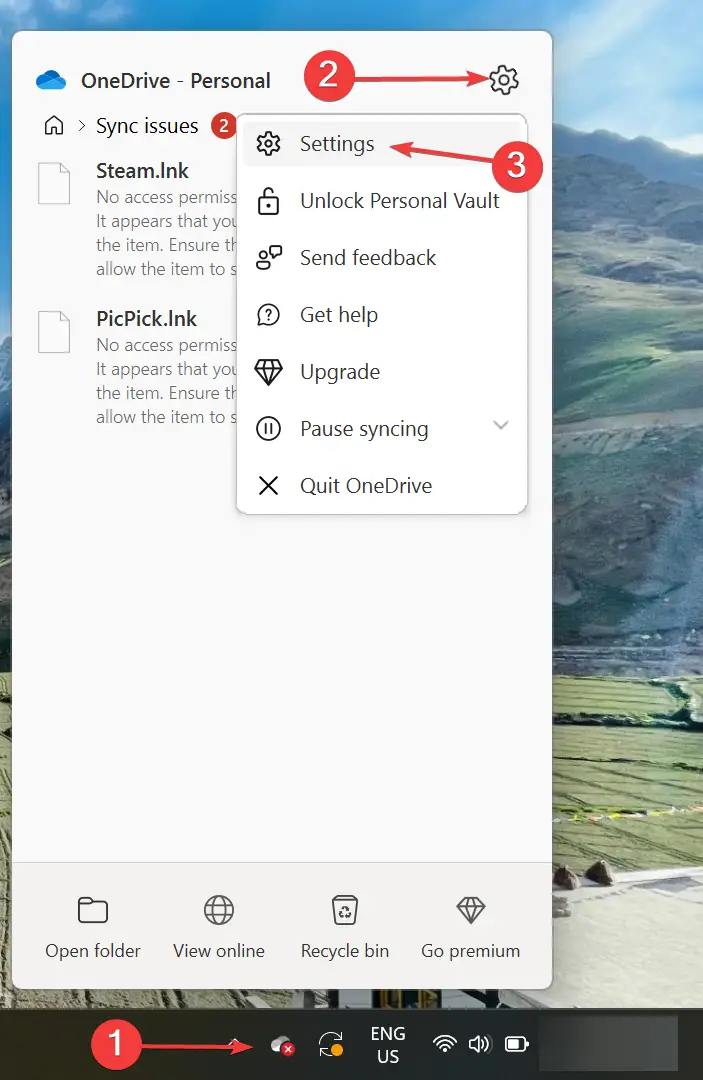
- Vaya a la pestaña Office y desmarque la opción Usar aplicaciones de Office para sincronizar Office archivos que abro.
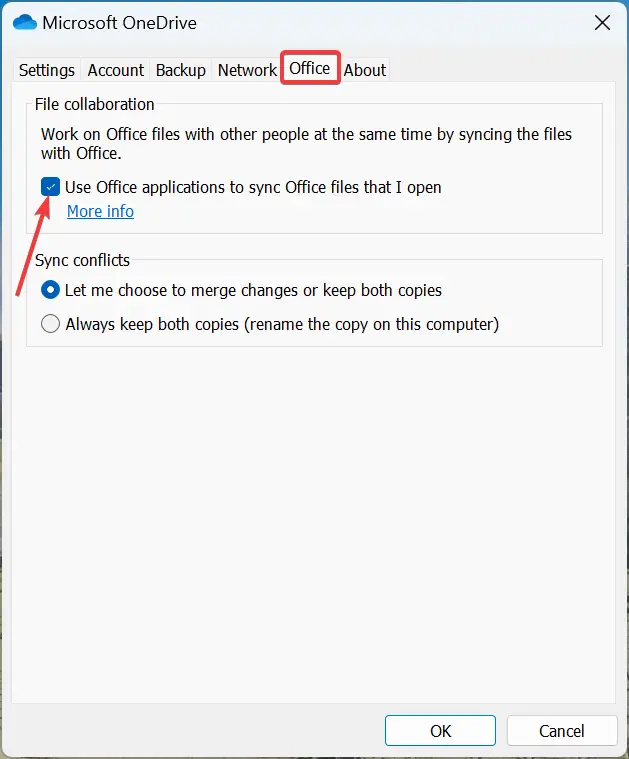
- Haga clic en Apagar en el aviso.
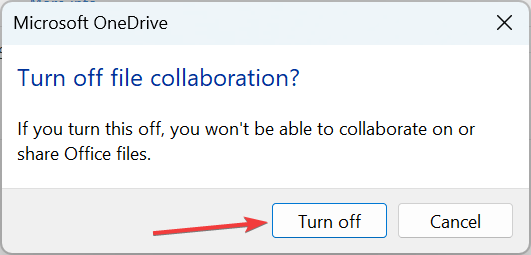
- Finalmente, haga clic en DE ACUERDO para guardar los cambios.
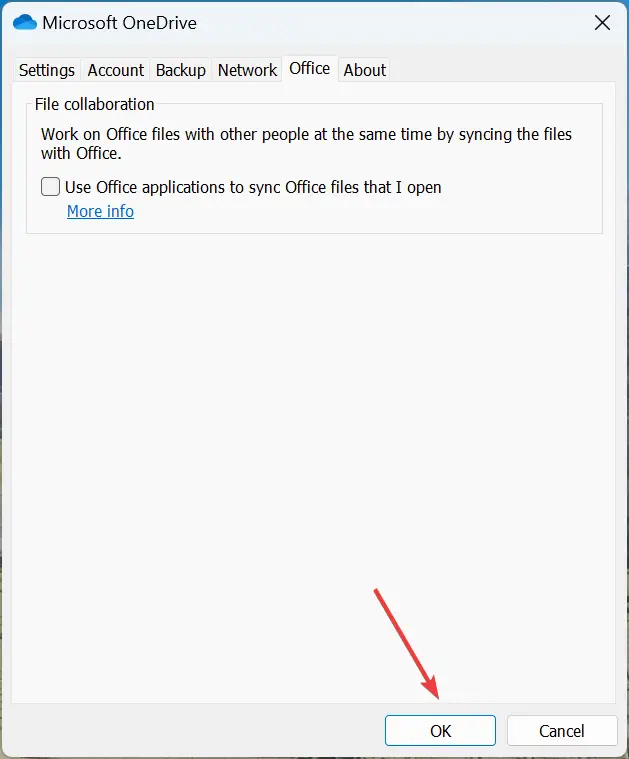
4. Reparación de Microsoft Office
- Presione Windows + R para abrir Correrescribe appwiz.cply haga clic en DE ACUERDO.
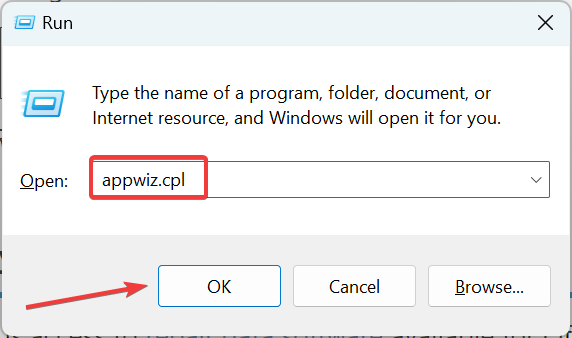
- Ahora, seleccione oficina de microsofty haga clic en Cambiar.
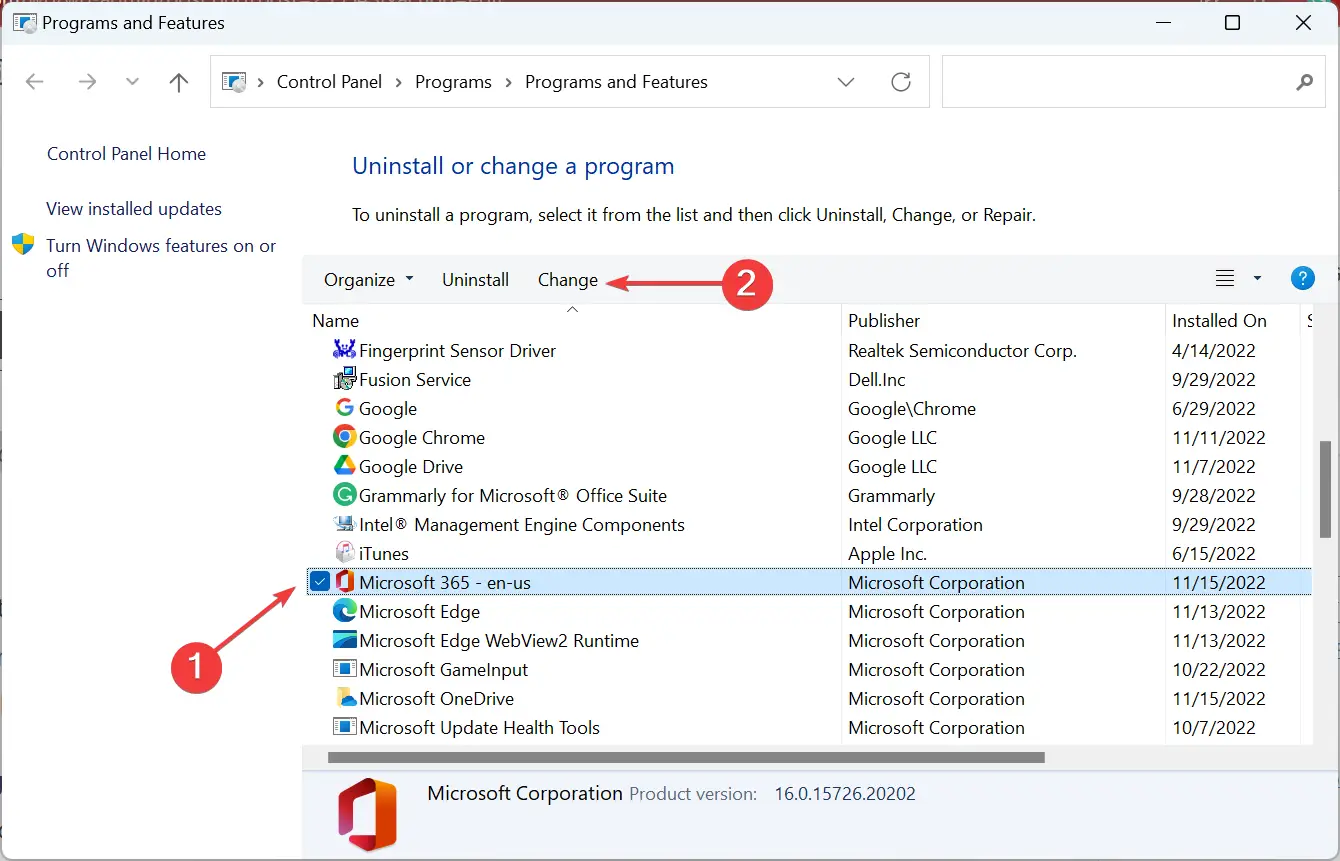
- Hacer clic Sí en el UAC oportuno.
- A continuación, seleccione Reparación en líneay luego haga clic en el Reparar botón.
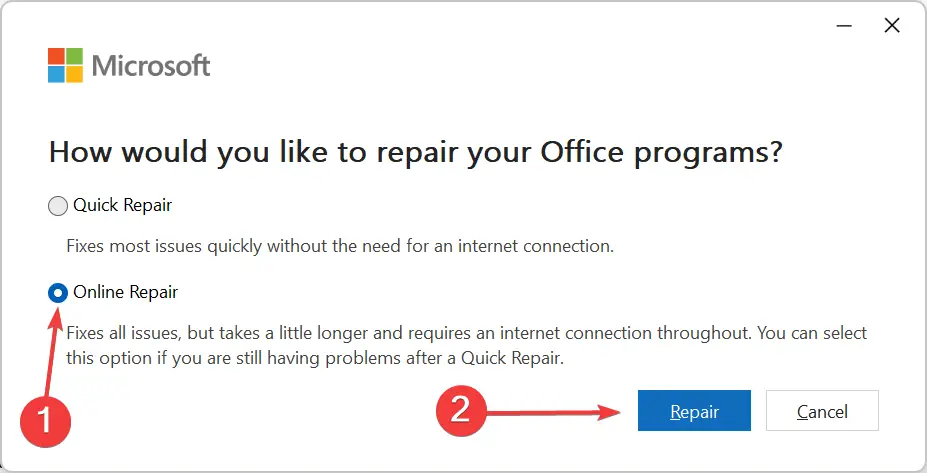
- De nuevo, haga clic en Reparar en el mensaje de confirmación.
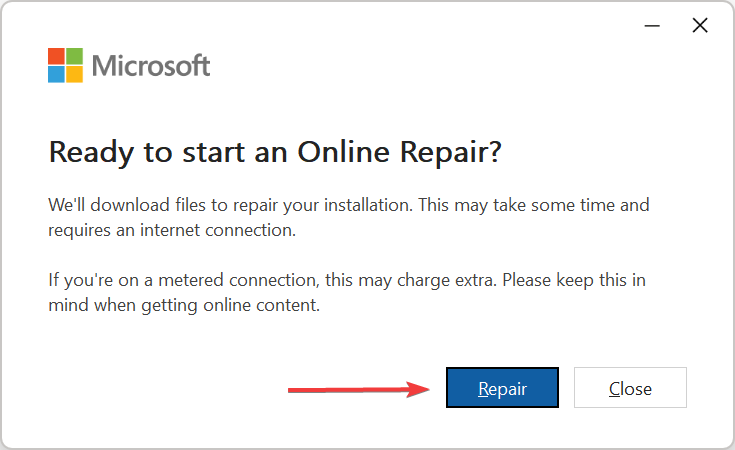
Si los métodos anteriores no funcionaron y Office sigue pidiéndole que inicie sesión, podría ser un problema con el programa en sí y una reparación debería solucionarlo.
5. Oficina de actualización
- Lanzar cualquier oficina de microsoft aplicación (usamos Word), y haga clic en el Archivo menú.
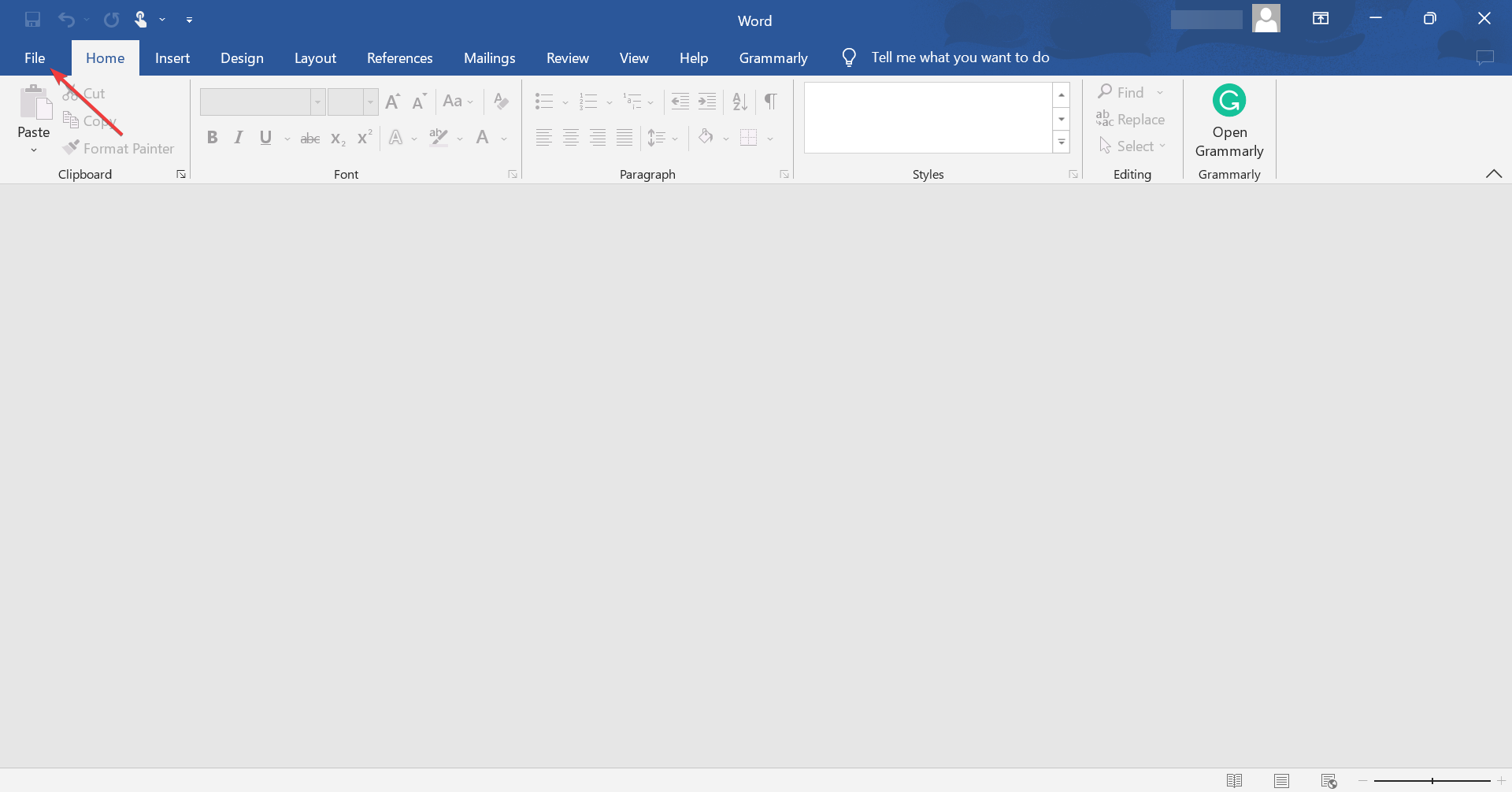
- Navegar a Cuentahaga clic en Opciones de actualizacióny seleccione Actualizar ahora.
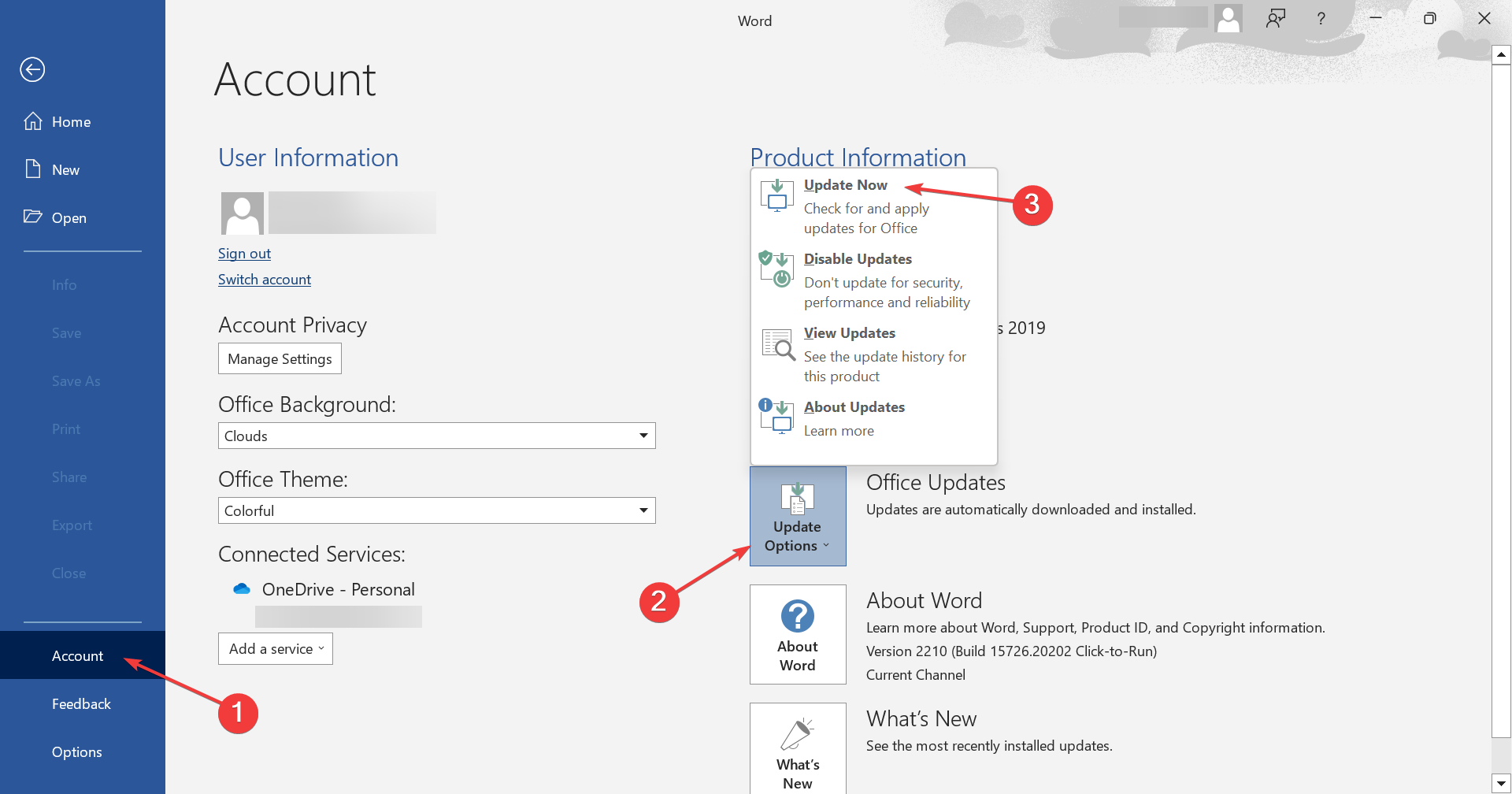
- Si hay una versión más nueva disponible, se instalará automáticamente.
¡Eso es! Esto debería solucionar el problema y hacer que todo funcione si todas las soluciones anteriores fallan. De ahora en adelante, Office no seguirá pidiéndole que inicie sesión.
Además, consulte los problemas comunes con Microsoft Office y las soluciones mientras arregla las cosas.
Háganos saber cómo le fue poniéndose en contacto con la sección de comentarios a continuación.